发布时间:2025-03-20 15:41编辑:91下载站阅读:0次我要评论(0)
Word文档手机编辑版是一款手机文档编辑软件,在该软件中可以编辑常用的Word文档、Excel表格以及PPT演示文稿等,且都是免费使用的,因此深受小伙伴们的喜欢,此外在该软件中还可以对自己喜欢的图片分割、添加水印以及裁剪等操作,比如一些用户平时在编辑图片内容时,需要在图片上添加文字水印,那么用户可以在该软件中将添加水印功能点击打开,并且从本地导入需要编辑的图片素材,直接在图片上添加需要显示的文字水印就好了,十分的方便,下方是关于该问题的教程方法,快来看看吧。

1.在我们手机上找到Word文档手机编辑版这款软件,点击打开该软件之后点击【添加水印】。
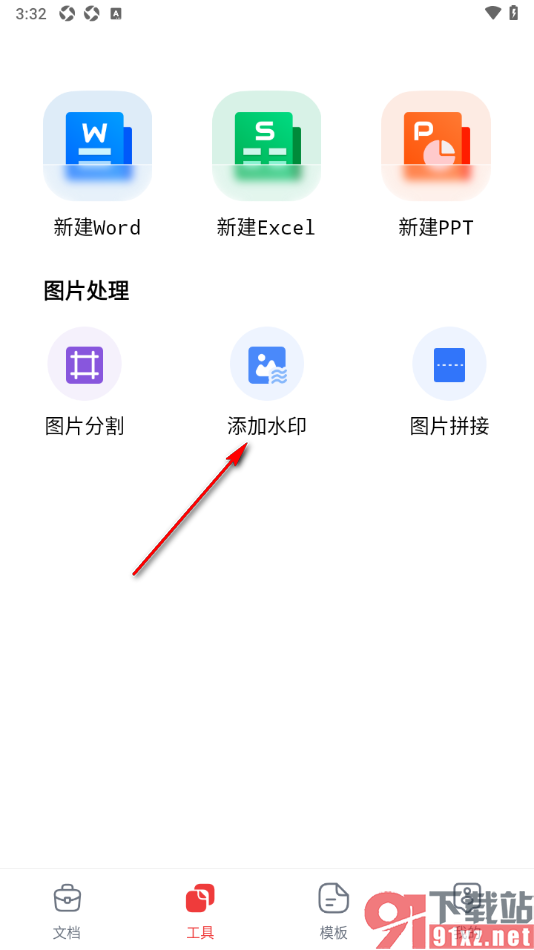
2.随后在打开的本地相册页面中,用户可以选择自己喜欢的图片素材,然后点击上方的完成按钮即可进入。
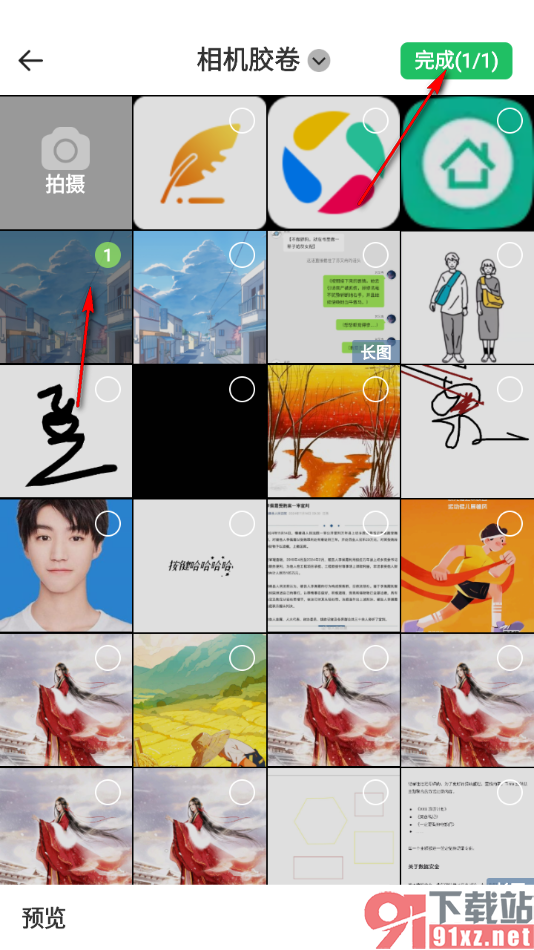
3.之后在打开的页面上将输入框中的文字内容删除,然后再输入自己想要显示的文字水印内容即可。

4.完成编辑之后,用户可以在页面右侧上方的位置将【保存】按钮点击一下即可保存相关设置,如图所示。

对于Word文档手机编辑版这款软件可能是很多用户喜欢的文档编辑软件,在这款软件中可以免费编辑文档内容,同时还可以免费对图片修改设置,比如可以选择对图片进行分割、添加文字水印以及裁剪图片大小等,有需要的用户可以来操作试试,十分的简单。

大小:53.30 MB版本:v1.0.7环境:Android